by Iryna Yurijchyn
Copyright © 2018

Таблиця відображається у вигляді сітки із вертикальних стовпців і горизонтальних
рядків. Перетин рядка і стовпчика визначають комірку, в якій може зберігатися слово,
речення, число, формула чи картинка.
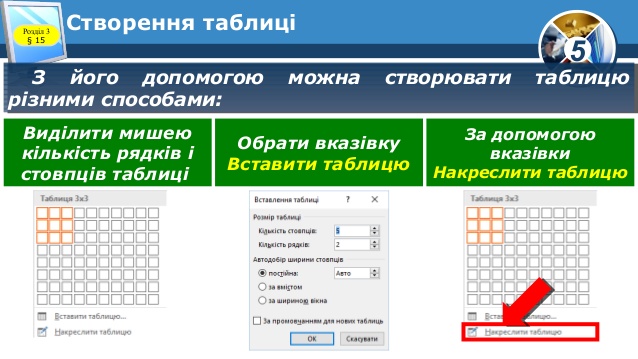
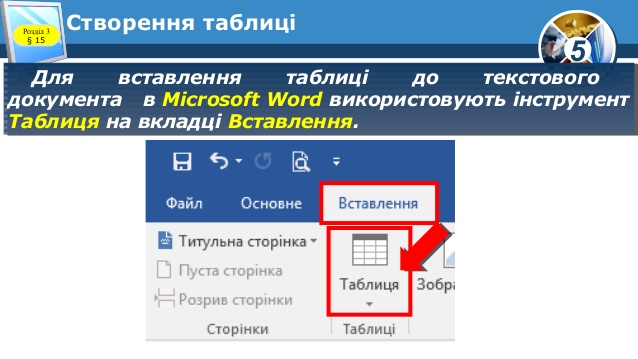
Заповнення таблиці
Потрібно встановити в комірку курсор і ввести потрібні дані. Перехід з однієї комірки
в іншу здійснюється за допомогою клавіш керування курсором або клавішею Tab. Також
можна перевести вказівник миші в потрібне місце і клацнути лівою кнопкою.
Редагування таблиці
Що означає поняття «редагування тексту»? (Редагування — це виправлення
помилок і внесення змія до тексту),
Редагування таблиці полягає не тільки у виправленні помилок або заміні вмісту
окремих комірок, а й у зміні розмірів стовпців і рядків та доповненні або видаленні
стовпців, рядків, комірок.
Форматування таблиці полягає у виборі типу і товщини зовнішніх і внутрішніх ліній,
зміні їх кольору, заливці виділених комірок вибраним кольором, об'єднанні комірок або
їх розбиття тощо. Всі ці операції виконуються натискуванням відповідних кнопок на
панелі інструментів Таблиці та межі.
Для виділення в таблиці:
комірки — навести курсор миші на лівий край комірки і, коли з'явиться стрілка,
клацнути лівою кнопкою;
кількох комірок — на першу з них навести курсор миші і, коли з'явиться стрілка,
клацнути лівою кнопкою, не відпускаючи її, перетягти стрілку до останньої;
комірки і відпустити кнопку;
стовпця — зверху над таблицею розташувати курсор миші проти стовпця і, коли
з'явиться стрілка, клацнути лівою кнопкою;
кількох стовпців — зверху над таблицею розташувати курсор миші проти
першого стовпця і, коли з'явиться стрілка, клацнути лівою кнопкою, не
відпускаючи її, перетягти стрілку до останнього стовпця і відпустити кнопку;
рядка — досить ліворуч за межами таблиці розташувати курсор миші проти
рядка і, коли з'явиться стрілка, клацнути дівою кнопкою;
кількох рядків — ліворуч за межами таблиці розташувати курсор миші проти
першого рядка і коли з'явиться стрілка, клацнути лівою кнопкою, не відпускаючи
її, перетягти стрілку до останнього рядка і відпустити кнопку;
всієї таблиці — виділити всі її рядки або стовпці або виконати команду Таблиця
→ Виділити таблицю, або клацнути чотирьохбічну стрілку (маркер
переміщення таблиці)
Щоб зняти виділення, потрібно клацнути мишею на чистомумісці таблиці, документа
або екрана.



Published: Apr 17, 2018
Latest Revision: Apr 17, 2018
Ourboox Unique Identifier: OB-462838
Copyright © 2018








